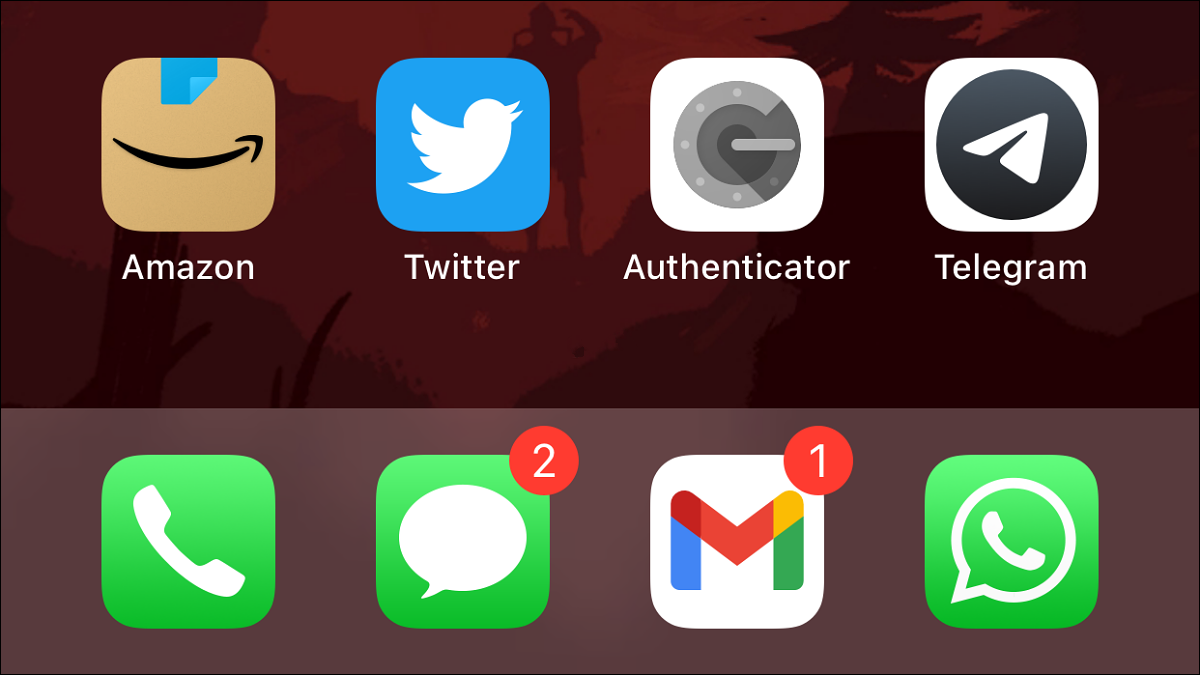
尽管Focus on iPhone 会阻止传入的通知,但默认情况下,它仍会允许那些红色的通知计数器徽章出现在您的应用程序上。以下是如何设置焦点模式以在活动时隐藏它们。
从 iOS 15、iPadOS 15 和 macOS Monterey 开始,Focus 功能可让您在工作或休息时减少任何干扰。Focus 是“请勿打扰”的改进版本, 仅允许选择的应用程序和联系人与您联系。它还会阻止所有传入的通知,尽管您将继续在 iPhone 的主屏幕和应用程序库上的焦点模式下看到那些烦人的通知徽章。
禁用红色通知徽章并稍后为所有应用程序重新启用它们是一项繁琐而痛苦的任务。相反,您可以在主屏幕上隐藏所有应用程序的通知徽章,同时使用 Focus 以获得干净、无干扰的外观。
如何在焦点模式下禁用应用程序通知徽章
首先,打开“设置”应用程序,然后选择 iPhone 上的“焦点”选项。
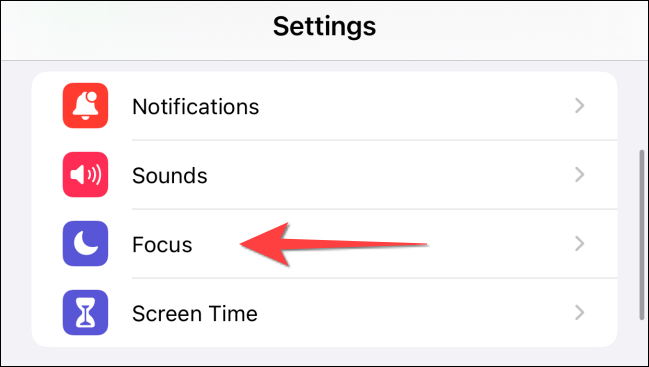
点击“请勿打扰”或您为 iPhone 设置的其他自定义对焦模式。
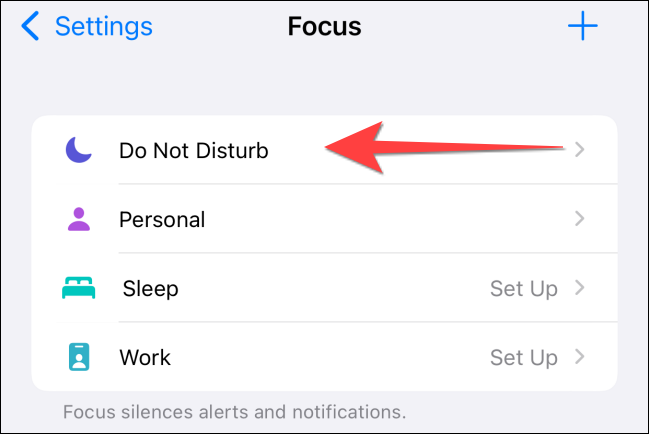
注意:如果您不希望更改同步并自动应用到您的 Mac 和 iPad,请在此屏幕上关闭“跨设备共享”选项。
在“选项”部分下的下一个屏幕上,选择“主屏幕”选项。
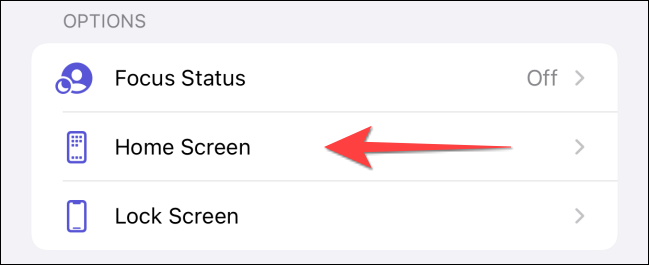
在以下屏幕中,打开“隐藏通知徽章”开关。
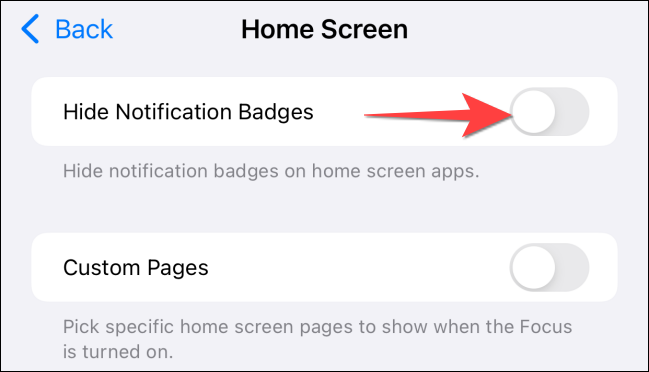
就是这样!下次使用专注模式时,您将不会在 iPhone 的主屏幕上看到任何应用程序通知标志。无论是否使用焦点模式,您始终可以选择在应用程序库中隐藏或显示这些通知徽章。
正文完